Direkte Verbindung eines Computers oder Smartphones mit dem Drucker über WLAN (Zugriffspunktmodus)
Der Drucker verfügt über eine Funktion für die direkte Verbindung eines Computers oder Smartphones mit dem Drucker über WLAN, sodass Sie Druckvorgänge ausführen können. Befolgen Sie die nachstehenden Anweisungen, um diese Funktion zu verwenden.
Weitere Informationen zu Druckvorgängen finden Sie im Benutzerhandbuch des Geräts oder des Programms.
 Wichtig
Wichtig
-
Wenn bereits ein Gerät mit dem Drucker über WLAN verbunden ist und Sie ein zu verbindendes Gerät hinzufügen möchten, verbinden Sie es direkt mit dem Drucker. Sie können bis zu 5 Geräte gleichzeitig mit dem Drucker verbinden.
-
Zu den Einschränkungen beim Ändern der Verbindungsmethode von einer Direktverbindung zu einer Verbindung über einen Wireless Router:
Ändern der Druckereinstellung
Ändern Sie die Druckereinstellung wie folgt.
-
Halten Sie die Taste Wi-Fi gedrückt, und geben Sie diese frei, wenn die POWER-Anzeige 3 Mal blinkt.
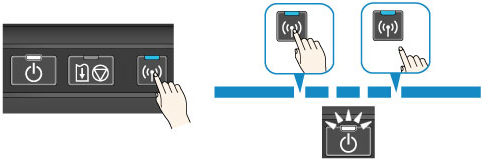
-
Vergewissern Sie sich, dass die POWER-Anzeige nicht mehr blinkt, sondern dauerhaft leuchtet.
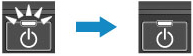
Wenn die POWER-Anzeige nicht leuchtet, wiederholen Sie Schritt 2.
 Hinweis
Hinweis
-
Drucken Sie zur Prüfung der aktuellen Zugriffspunkteinstellung auf dem Drucker die Netzwerkeinstellungsinformationen aus.
-
Sie können die Sicherheitseinstellung mit dem IJ Network Tool (Paketsoftware) ändern.
Verbindung eines Geräts mit dem Drucker
 Wichtig
Wichtig
-
Bevor Sie mit der nachfolgenden Methode einen Computer mit dem Drucker verbinden und mit dem Drucken beginnen, schließen Sie die WLAN-Einrichtung (über einen Wireless Router) mit der Installations-CD-ROM oder über unsere Website (canon.com/ijsetup) ab.
-
Schalten Sie die drahtlose Kommunikation auf Ihrem Computer oder Smartphone ein.
Aktivieren Sie für Android oder iOS „Wi-Fi“ im Menü „Einstellung“ Ihres Geräts. Weitere Informationen zu dieser Vorgehensweise finden Sie im Benutzerhandbuch des Geräts.
Für iOS:
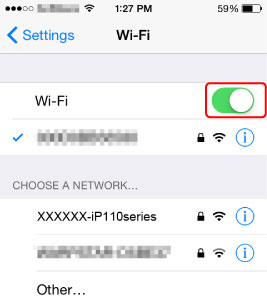
-
Wählen Sie aus der auf dem Gerät angezeigten SSID-Liste „XXXXXX-iP110series“ aus („XXXXXX“ steht für die letzten sechs Stellen der MAC-Adresse des Druckers).
-
Geben Sie das Kennwort ein.
Die Seriennummer des Druckers ist als Standardkennwort eingerichtet. Sie finden diese auf dem Aufkleber an der Rückseite des Druckers; sie besteht aus 9 alphanumerischen Zeichen (vier Buchstaben, gefolgt von fünf Zahlen).
 Hinweis
Hinweis-
Drucken Sie zur Überprüfung der Seriennummer des Druckers die Netzwerkeinstellungsinformationen aus.
Die Herstellung der Verbindung ist damit abgeschlossen.
-
Durchführen von Druckvorgängen
Starten Sie den Druckvorgang von dem verbundenen Gerät aus.


